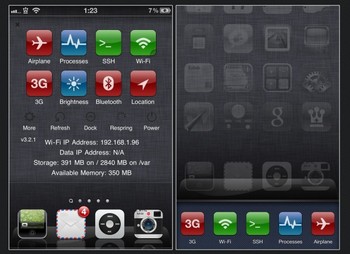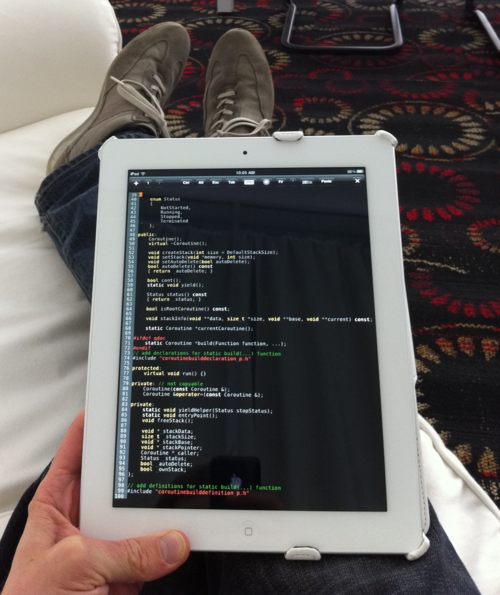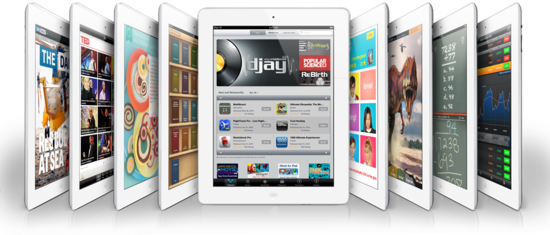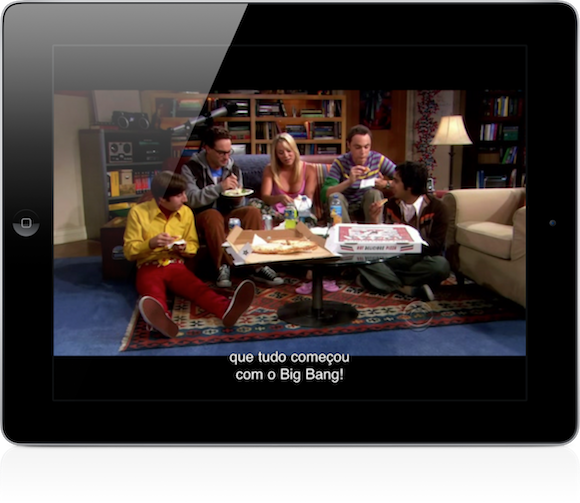Não acho que o iPad (ou qualquer outro tablet) deva ser visto como um substituto completo para computadores tradicionais: boa parte do que estamos acostumados a fazer nos computadores está adaptado a um modelo de interação profundamente arraigado em nossas mentes, baseado em multitarefa com múltiplas janelas, dados digitados em um teclado e comandos dados por um único ponteiro controlado por um mouse ou trackpad.
Boa parte disso pode ser feito perfeitamente por uma interface multitoque controlada exclusivamente pela tela, como encontramos nos tablets, mas o modelo de interação é outro, e às vezes a forma certa de fazer ainda não foi encontrada, ou nós é que não estamos prontos para abrir mão da maneira como estamos acostumados a interagir.
Mas há quem encontre maneiras de fazer o iPad se adequar às suas necessidades de trabalho, e hoje veremos 3 exemplos nos quais talvez tenhamos algo a aprender sobre como ampliar a utilidade deste equipamento tão versátil.

O peso reduzido, a facilidade de transportar e a velocidade em que ele passa da situação desligado para a plena prontidão do uso são pontos positivos fortíssimos a favor do iPad, mas antecipo um alerta: trata-se de 3 pessoas que escrevem profissionalmente, e todos os 3 recorreram a uma ligeira trapaça para trabalhar diariamente com mais produtividade: dotaram seus iPads de teclados externos.
Leia também: iPad como ferramenta de trabalho: 7 dicas
Caso 1: James Kendrick, jornalista da ZDNet
O primeiro caso é o do relato de James Kendrick, que escreve profissionalmente milhares de palavras todos os dias e descobriu que o iPad (com ajuda de um teclado) é uma ferramenta que pode ser levada a sério para sua atividade.
Para ele, a maneira como a multitarefa do iPad funciona (só um app de cada vez, sempre ocupando toda a tela) acaba sendo um ponto forte, pois a ausência de distrações libera e conduz à concentração, na sua opinião.

Os apps que ele usa para trabalhar são: Reeder, Flipboard e Zite (para encontrar material), iThoughtsHD (para mapear as ideias dos seus artigos), Evernote (para escrever e compartilhar com outros dispositivos), Blogsy e Safari (para postar).
Quando ele precisa de alguma tarefa para a qual o aplicativo correspondente só está disponível ou autorizado em seu computador, ainda assim ele o faz com o iPad, conectando-se ao computador usando o app LogMeIn Ignition.
Para complementar seu iPad, Kendrick escolheu um estojo da Zagg para iPad com teclado Logitech integrado, que para ele funciona por semanas a fio até precisar recarregar.
Caso 2: Harry McCracken - jornalista da Time e Cnet, blogueiro do Technologizer
O relato de Harry McCracken é interessante porque ele chegou subitamente à conclusão de que é possível ter o iPad como seu dispositivo primário de computação - mas isso ocorreu quando ele percebeu, surpreso, que estava vivendo esta situação na prática há 3 meses, com pleno sucesso e sem muito planejamento de transição.
Assim como James Kendrick do exemplo acima, Harry McCracken escreve regularmente - não apenas para seu blog Technologizer, mas também para veículos como a revista Time e a CNet. E ele também concluiu que prefere o iPad ao notebook, a ponto de usá-lo 80% do tempo.
Para ele a experiência começou durante uma viagem a trabalho para cobrir um evento de tecnologia na Alemanha. Tanto o Macbook Air quanto o iPad estavam na mala, mas a capacidade do iPad de funcionar por ~10h a fio sem recarregar fez com que só ele fosse levado diariamente aos pavilhões do evento, e o Air ficava guardado para uso no quarto do hotel.

Hoje ele chegou ao ponto de dizer que pela primeira vez em 20 anos viaja a serviço sem levar um notebook. Mas isso veio aos poucos, conforme o seu trabalho com deslocamentos constantes para eventos e sedes de empresas de tecnologia no Vale do Silício (muitas vezes não permitindo parar perto de uma tomada para recarregar os equipamentos) foi fazendo o iPad, que também conta com a vantagem de ter acesso 3G embutido, ficar mais atrativo - e reduzindo a presença do Macbook na sua rotina diária.
Em mais um ponto de proximidade com o relato anterior, McCracken também aponta como vantagem do iPad em relação a um computador a ausência de distrações - inclusive por sua simplicidade e previsibilidade. Só a tarefa em andamento fica visível, e não há nada além dela competindo pela sua atenção visual.
Mas não há só pontos fortes, e ele destaca alguns dos desafios à produtividade: o que ele fazia com o Photoshop no Mac, por exemplo, exige passos realizados em vários apps diferentes no iPad, sem contar com aspectos como a precisão do ponteiro do mouse ou a variedade de fontes.
Os apps que ele menciona são o Pages (para editar textos que alguém espera receber em "formato Word"), Blogsy e Safari (para blogar e publicar), IMO.IM e Twitter (para comunicação), Photoforge2 e TouchDraw (para editar imagens).
McCracken começou com outro modelo, mas hoje usa o mesmo estojo da Zagg para iPad com teclado Logitech integrado, e em sua síntese conclui que quando está em casa, sem ter de se preocupar com baterias ou conexão, usa o que estiver mais perto: iPad ou Macbook. Mas quando sai de casa, raramente deixa de levar o iPad, que permite trabalhar onde ele estiver, sem se preocupar com cabos e acessórios.
Caso 3: Mark O’Connor, programador
Se os 2 casos acima são atípicos em relação às típicas ferramentas de suas profissões, o relato de Mark O’Connor poderia até mesmo ser chamado de excêntrico, o que de maneira alguma reduz a eficiência do modelo que ele alcançou.
Ele desenvolve em C++/Qt para execução em ambientes de alto desempenho, como este computador de 200.000 processadores. Até setembro ele o fazia usando um MacBook e o VMWare, mas um crash do VMWare com perda de vários dias de serviço o motivou a se livrar do armazenamento local, e o iPad foi a ferramenta escolhida.
Boa parte das tarefas periféricas em relação ao desenvolvimento em si (acompanhar o bug tracker, comunicar-se com outros desenvolvedores da equipe, etc.) ocorrem no navegador e em serviços bem conhecidos, e funcionam bem no Safari nativo e apps como o Skype.
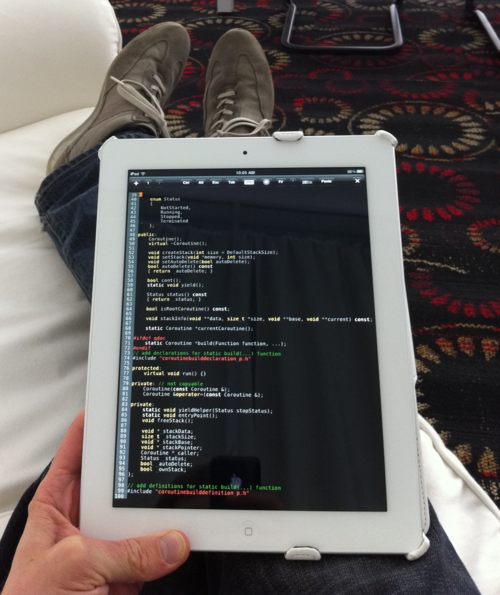
Se usasse ferramentas de desenvolvimento gráficas talvez a migração não tivesse sido possível, mas para a programação em si hoje ele usa no iPad o mesmo ambiente que usava no Mac, baseado no editor Vim - só que agora ele o roda diretamente em uma sessão do iSSH em um servidor de desenvolvimento no Linode, e diz que a experiência é muito similar à que tinha no Mac: a sintaxe colorizada, os plugins, completamento automático, navegação nos projetos, etc. estão todos lá. O mesmo iSSH também serve para sua interação com as demais ferramentas de desenvolvimento e até para interagir com o registro de bugs.
Como o servidor de desenvolvimento no Linode tem configuração caprichada e dispensa a virtualização, ele compila os projetos de software na metade do tempo de antes. E, graças ao GNU Screen disponível no ambiente que ele usa no Linode (e que não é exclusivo do iPad - trata-se de recurso bem conhecido e provavelmente poderia ser configurado da mesma forma no Mac, mas ele não o fez), as sessões no iSSH são dotadas de confortos adicionais, como persistência entre conexões, abas, pesquisa do histórico, notificações e mais, além de configurações diferenciadas para cada projeto.
De forma similar à do relato de James Kendrick, há tarefas que o trabalho de O’Connor exige mas não podem ser executadas no iPad, em especial os testes do software que ele desenvolve. Nessa hora ele recorre a uma sessão gráfica em um computador remoto via VNC rodando em seu iPad.
No final do típico dia de trabalho, o iPad de O’Connor ainda tem 15% da bateria disponível, mesmo tendo ficado desplugado durante o expediente inteiro. O que começou como uma experiência se consolidou como uma nova rotina, e ele não sentiu em nenhum momento o desejo de retornar à maneira anterior de trabalhar.
Como é comum entre desenvolvedores, O’Connor providenciou um Guia de Configuração para quem quiser reproduzir seu ambiente de trabalho, que além do iPad e dos apps mencionados, também inclui um teclado sem fio da Apple, um suporte que permite posicionar o iPad em vários ângulos e um conector VGA para quando ele quer mostrar algo em uma tela maior.